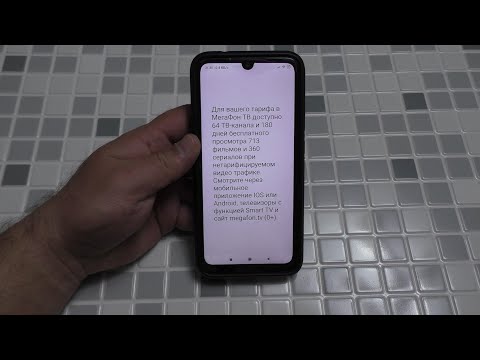
Содержание
Многие пользователи Galaxy Note10 + захотят изменить ряд настроек по умолчанию на своем телефоне после его настройки. Если вы обнаружите, что значки приложений Galaxy Note10 + и размер шрифта слишком велики, не беспокойтесь, у вас есть возможность изменить их. Узнайте, что вы можете сделать в этом руководстве.
Как сделать значки и шрифт Galaxy Note10 + меньше | изменить размер шрифта
Есть несколько способов уменьшить размер значков и шрифта Galaxy Note10 +. Ниже приведены варианты, которые вы можете попробовать.
Как уменьшить размер приложения на главном экране Galaxy Note10 +
У Galaxy Note10 + большой дисплей, и первое, что вы заметите при первой настройке устройства, - это огромные ярлыки приложений на главном экране. Если вы хотите это изменить, выполните следующие действия:
- Перейти на главный экран.
- Нажмите и удерживайте пустое место.
- Коснитесь Настройки главного экрана.
- Вы увидите ряд параметров, которые вы можете изменить здесь. Начните с выбора макета главного экрана, затем выберите либо главный экран и экраны приложений, либо только главный экран.
- После этого вернитесь к предыдущему разделу и коснитесь сетки главного экрана. Если вы хотите установить самый маленький значок приложения, выберите 5 × 6, затем нажмите «Применить».
- Вернитесь к предыдущему экрану.
- Выберите сетку экрана приложений и выберите 5 × 6, если хотите использовать самый маленький вариант. Затем нажмите Применить.
- Это оно! Ваш домашний экран теперь должен выглядеть лучше, а ярлыки приложений должны быть намного меньше.
Как уменьшить размер шрифта Galaxy Note10 +
Если вы также хотите уменьшить размер шрифта, выполните следующие действия:
- Откройте приложение "Настройки".
- Коснитесь Display.
- Коснитесь Размер и стиль шрифта.
- Переместите синий кружок влево, чтобы уменьшить размер шрифта.
- Если вы хотите изменить текущий стиль шрифта, коснитесь Стиль шрифта и выберите другой шрифт из списка или загрузите новый.
Как изменить размер шрифта в приложении Samsung Messages
Некоторые пользователи могут удивиться, что изменение размера шрифта их Galaxy Note10 + может вообще не повлиять на размер шрифта их текстовых сообщений. Это потому, что настройки размера шрифта Samsung Messages не зависят от общих настроек. Если вы хотите изменить размер шрифта текстовых сообщений в приложении Samsung Messages по умолчанию, выполните следующие действия:
- Откройте приложение "Сообщения".
- Выберите текстовое сообщение, чтобы открыть его.
- Двумя пальцами вы можете увеличивать или уменьшать масштаб экрана, что, в свою очередь, изменит размер шрифта указанного текстового сообщения. Это также работает в поле "Ответить".
Некоторые темы Galaxy Note10 + также могут изменять значки приложений и размер шрифта. Попробуйте выбрать нужную тему, если ни одно из приведенных выше предложений не поможет. Ознакомьтесь с этим кратким руководством о том, как изменить тему на Galaxy Note10:
Как изменить темы Galaxy Note10 + | способы использования Galaxy Themes
Если вы один из пользователей, у которых возникла проблема с вашим устройством, сообщите нам об этом. Мы бесплатно предлагаем решения проблем, связанных с Android, поэтому, если у вас возникла проблема с вашим устройством Android, просто заполните небольшую анкету в эта ссылка и мы постараемся опубликовать наши ответы в следующих постах. Мы не можем гарантировать быстрый ответ, поэтому, если ваша проблема зависит от времени, найдите другой способ ее решения.
Если вы найдете этот пост полезным, пожалуйста, помогите нам, поделившись информацией с друзьями. TheDroidGuy также присутствует в социальных сетях, поэтому вы можете взаимодействовать с нашим сообществом на нашей странице в Facebook.


